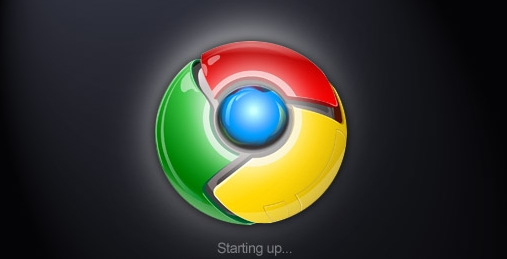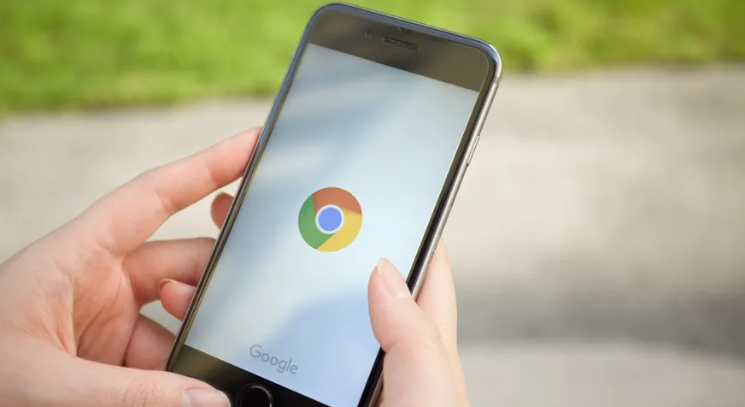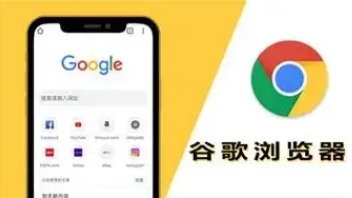下载安装谷歌浏览器及设置默认浏览器步骤
时间:2025-06-12
来源:谷歌Chrome官网
详情介绍

1. 下载安装谷歌浏览器:打开你当前的浏览器(如Microsoft Edge、Firefox等)。在浏览器地址栏中输入https://www.google.com/chrome/,并按下回车键进入Chrome官网。在页面上,点击“下载Chrome”按钮。在弹出的下载对话框中,确认你的操作系统为Windows(默认会自动检测)。选择适合你系统的版本,通常默认版本即可。如果你的设备是32位操作系统,页面会自动提供32位的下载链接。点击“接受并安装”按钮,浏览器将开始下载Chrome安装包。下载完成后,找到安装包(通常在浏览器下载完成后会自动打开安装文件所在的文件夹,默认下载位置为“下载”文件夹)。双击下载的安装文件ChromeSetup.exe。安装程序会启动,Chrome会自动开始安装。安装过程非常快速,几秒钟即可完成。
2. 设置默认浏览器:打开Chrome浏览器,点击右上角的三个点图标,选择“设置”。在设置页面中,向下滚动找到“默认浏览器”部分,点击“设为默认浏览器”按钮,然后按照提示进行操作,即可将Chrome设置为默认浏览器。
综上所述,通过以上步骤和方法,您可以顺利下载安装谷歌浏览器,并将其设置为默认浏览器,享受更便捷、高效的浏览体验。
继续阅读